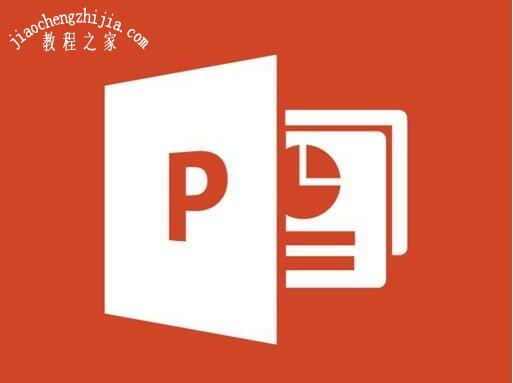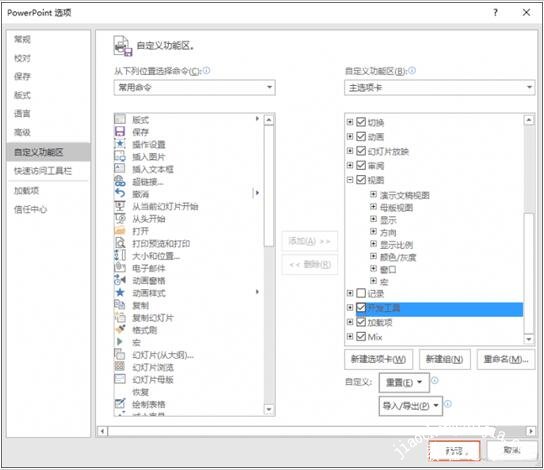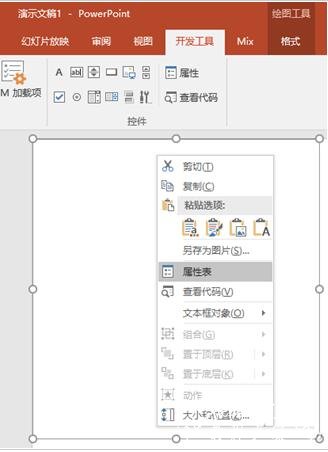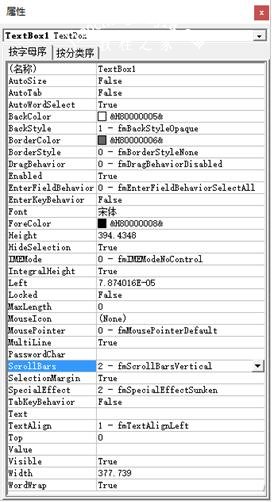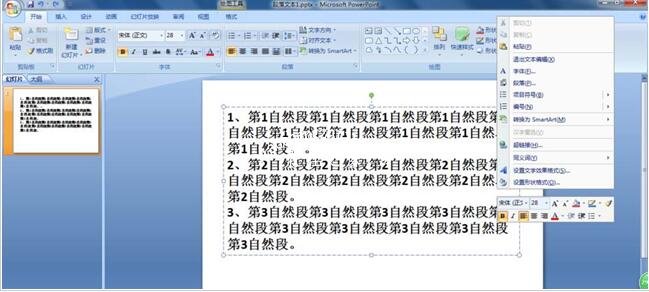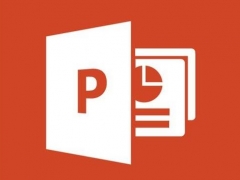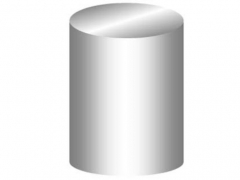PPT怎么制作滚动的文本框 PPT滚动的文本框制作教程
教程之家
PPT
当我们在制作PPT作品时,经常需要处理各种样式的文本框,如果我们想要制作滚动的文本框,在PPT中怎么制作?其实非常简单,下面教程之家网为大家分享PPT滚动的文本框制作教程,不会制作的朋友可以参照下面的教程学习下。
PPT怎么制作滚动的文本框
使用PowerPoint 2016的朋友,如果没有显示“开发工具”选项卡,请先点击“文件→选项”打开选项对话框,点选左侧“自定义功能区”,再在右侧选中“开发工具”,确定即可。
接下来切换到“开发工具”选项卡,点击工具栏上的文本框ActivX控件按钮(带ab符号的图标),然后在幻灯片上画出一个文本框控件。右击控件框,从右键菜单中选择“属性表”。
在打开的属性表窗口,将MultiLine设置为“True”表示文字可以自动回行,将ScrollBars设置为“2-fmScrollBarsVertical”表示启动滚动条。关闭属性窗口,一个带滚动条属性的文本框就设置完成啦。
PPT怎么设置文本框形状格式
1、打开PPT2007,插入文本框,输入文字。
2、右击文本框,在弹出的快捷菜单中选择“设置形状格式”。
3、在弹出的“设置形状格式”对话框中选择“文本框”。
4、在“文字版式”中根据需要分别设置“垂直对齐方式”及“文字方向”。
5、在“自动调整”中根据需要选择,一般选择“根据文字调整形状大小”。
6、在“内部边距”中根据需要设置文本框上下左右的边距,并勾选“形状中的文字自动换行”。
7、单击“分栏”,在弹出的对话框中可以设置文本框分栏及栏与栏之间的间距。设置完成后单击“关闭”即可。
关于PPT滚动的文本框制作教程就分享到这了,希望可以为大家带来帮助,如果你还想学习更多关于PPT的使用技巧,可以进入教程之家网学习下。
相关内容推荐: